Tin tức
Hướng dẫn sử dụng tính năng vệ sinh máy in trên Windows, Macos
Thông thường máy in không ra mực có nguyên nhân chính tự hệ điều hành của hành của máy hoặc do bị bẩn phải vệ sinh thủ công. Hãy cùng Thumuamucin lưu lại ngay cách vệ sinh máy in ngay sau đây.

I. Sử dụng tính năng tự vệ sinh máy in trên hệ điều hành Windows
Nếu bạn sử dụng máy tính hệ điều hành Windows thì có thể vệ sinh máy in theo các bước sau:
Bước 1 : Click chuột trái vào ô cửa sổ Windows hoặc ô tìm kiếm góc trái phía dưới màn hình và nhập tìm kiếm Control Panel
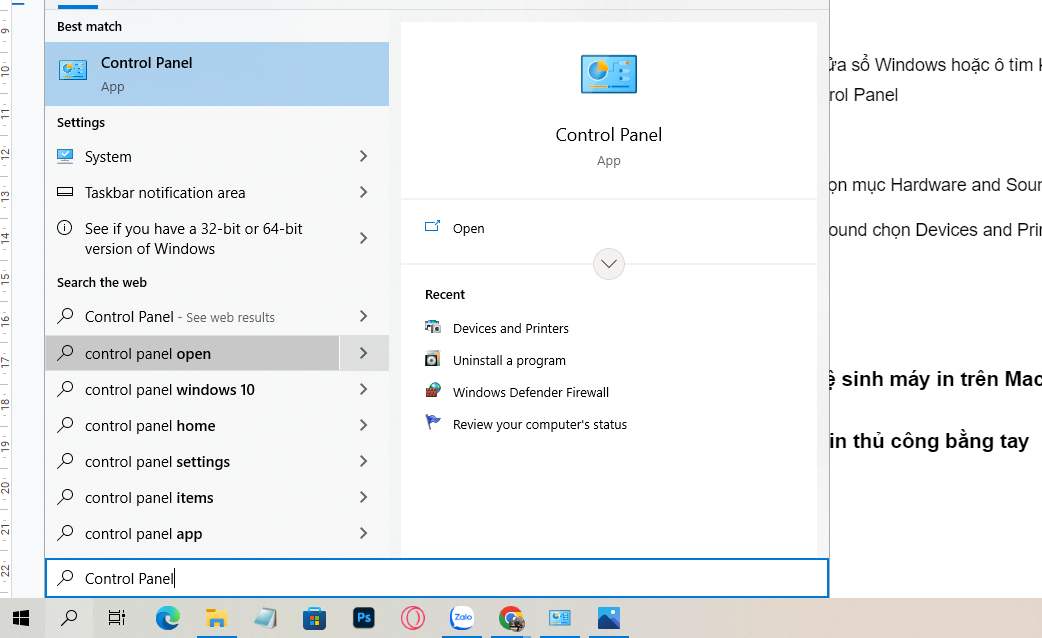 Bước 2: Mở Control Panel và chọn mục Hardware and Sound
Bước 2: Mở Control Panel và chọn mục Hardware and Sound
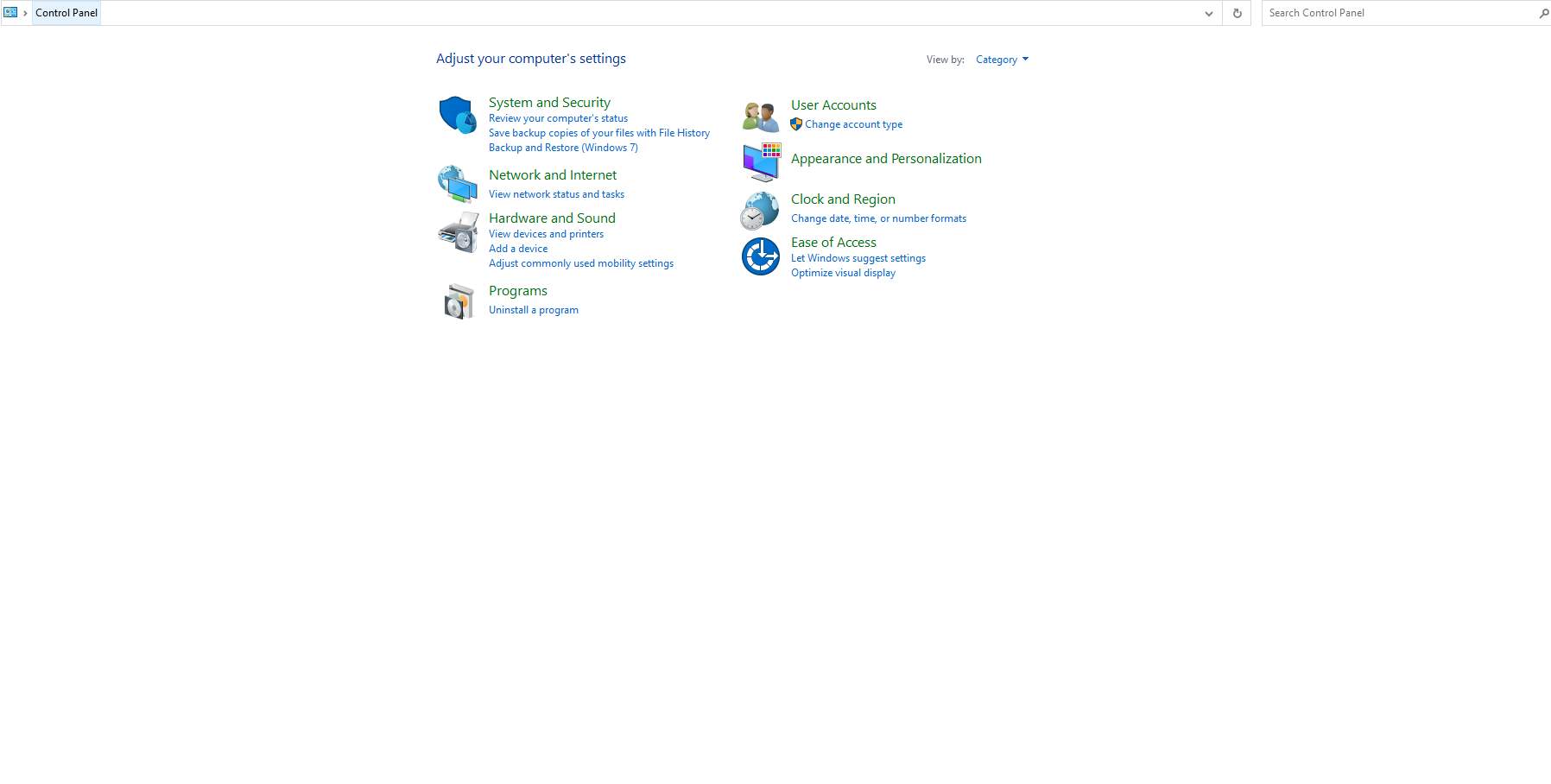 Bước 3: Ở mục Hardware and Sound chọn Devices and Printers
Bước 3: Ở mục Hardware and Sound chọn Devices and Printers
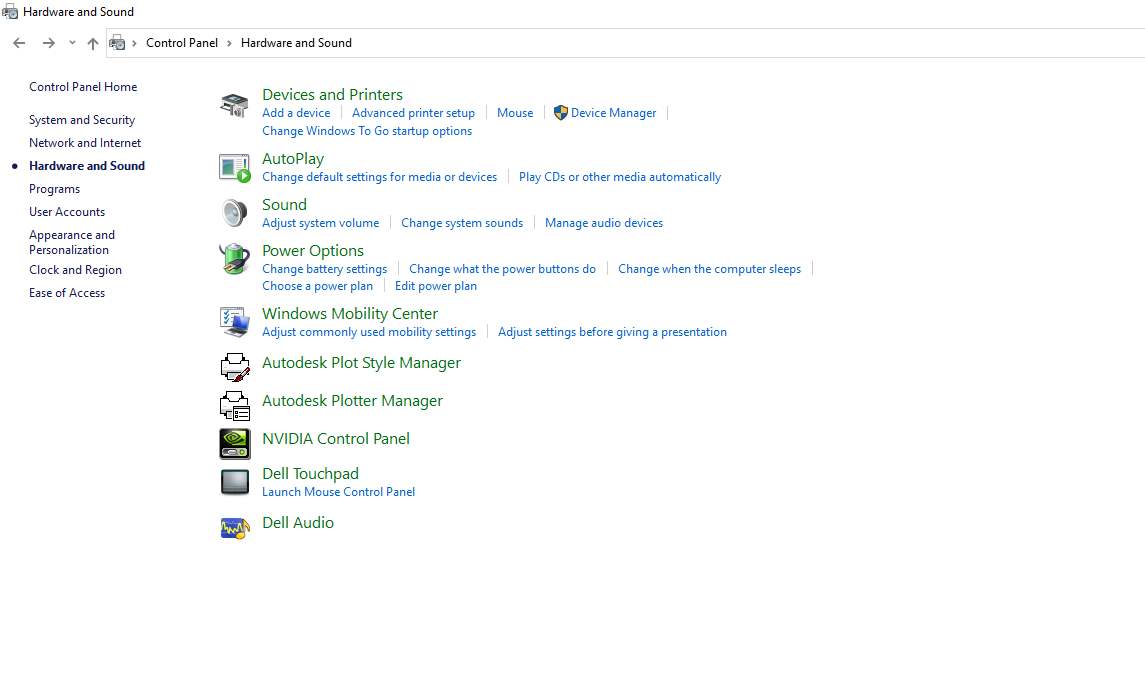 Bước 4 : Click chuột phải vào máy in cần vệ sinh và chọn Properties
Bước 4 : Click chuột phải vào máy in cần vệ sinh và chọn Properties
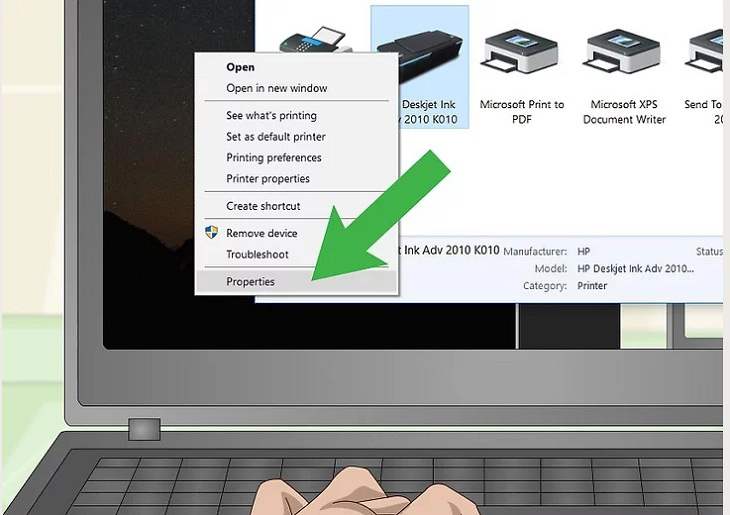 Bước 5 : Tại cửa sổ Properties chọn tab Hardware( một số máy mục vệ sinh nằm trong tab More Options hoặc Tools )
Bước 5 : Tại cửa sổ Properties chọn tab Hardware( một số máy mục vệ sinh nằm trong tab More Options hoặc Tools )
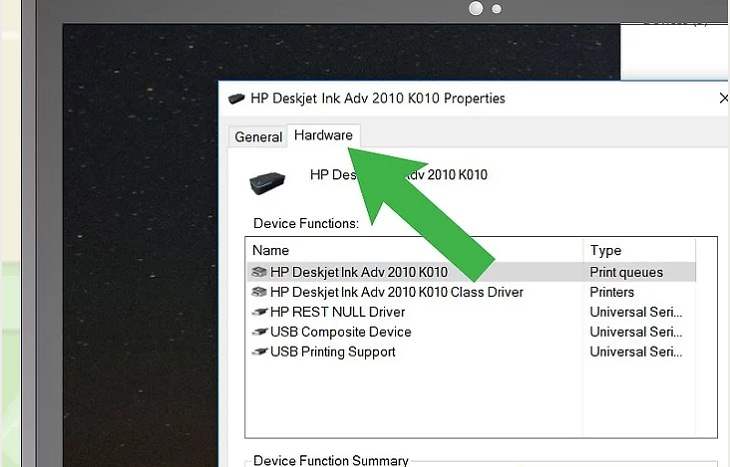 Bước 6 : Vệ sinh đầu mực tự động ở mục Devices Services và lựa chọn loại máy in muốn vệ sinh là được. Tuy nhiên, đối với một số loại máy in sẽ không có chức năng vệ sinh đầu mực
Bước 6 : Vệ sinh đầu mực tự động ở mục Devices Services và lựa chọn loại máy in muốn vệ sinh là được. Tuy nhiên, đối với một số loại máy in sẽ không có chức năng vệ sinh đầu mực
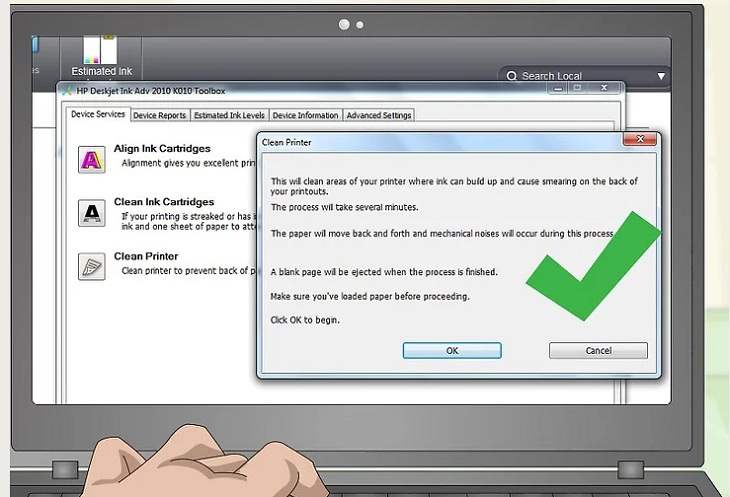 Bước 7 : Bạn chỉ cần xác nhận là máy sẽ tự động tiến hành vệ sinh.
Bước 7 : Bạn chỉ cần xác nhận là máy sẽ tự động tiến hành vệ sinh.
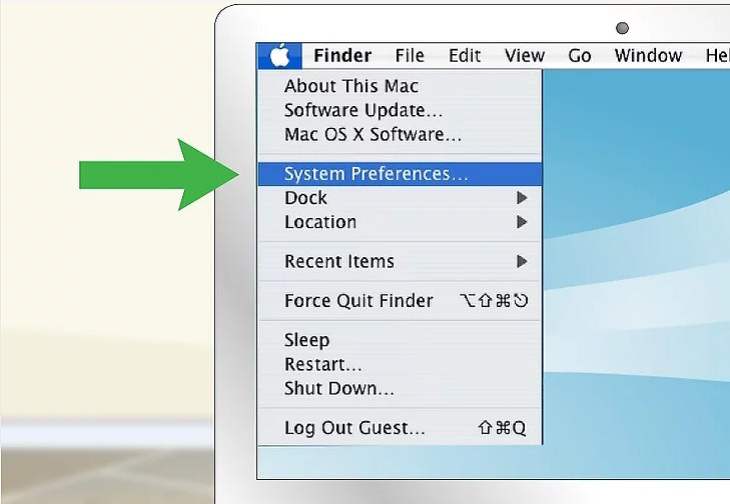
Sau khi vệ sinh xong bạn tiến hành in thử xem đầu mực máy in đã được vệ sinh chưa. Nếu như chất lượng in vẫn không đổi thì bạn tiến hành vệ sinh thủ công.
Xem thêm: thu mua máy in cũ Quận Tân Phú
II. Sử dụng tính năng tự vệ sinh máy in trên Macbook
Tương tự như vậy, nếu bạn dùng Macbook thì có thể thực hiện tính năng vệ sinh máy in theo các hướng dẫn sau đây:
Bước 1 : Click chuột phải vào cửa sổ Apple và chọn System Preferences
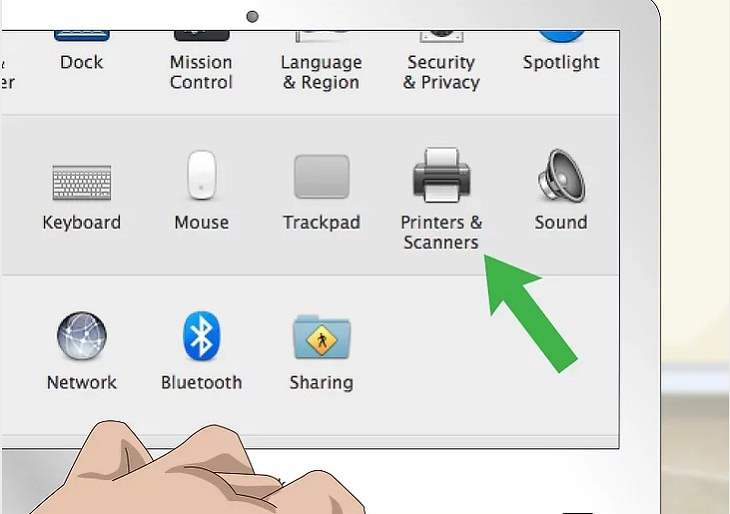 Bước 2 : Tìm và chọn mục Printers & Scanners trong tab trên
Bước 2 : Tìm và chọn mục Printers & Scanners trong tab trên
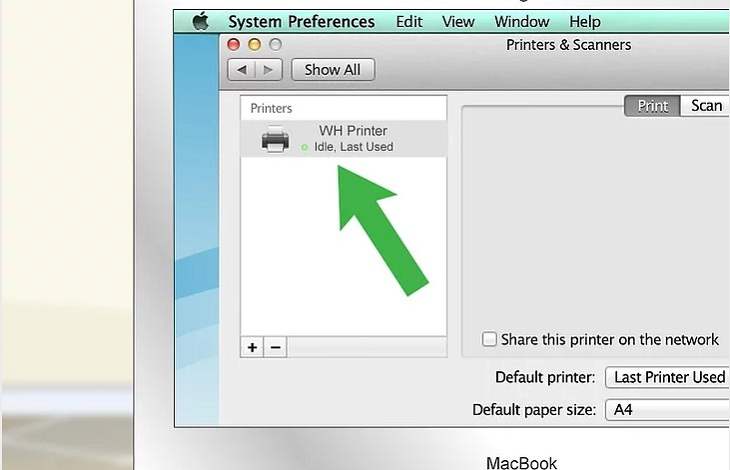 Bước 3 : Click vào máy in bạn cần vệ sinh đầu mực
Bước 3 : Click vào máy in bạn cần vệ sinh đầu mực
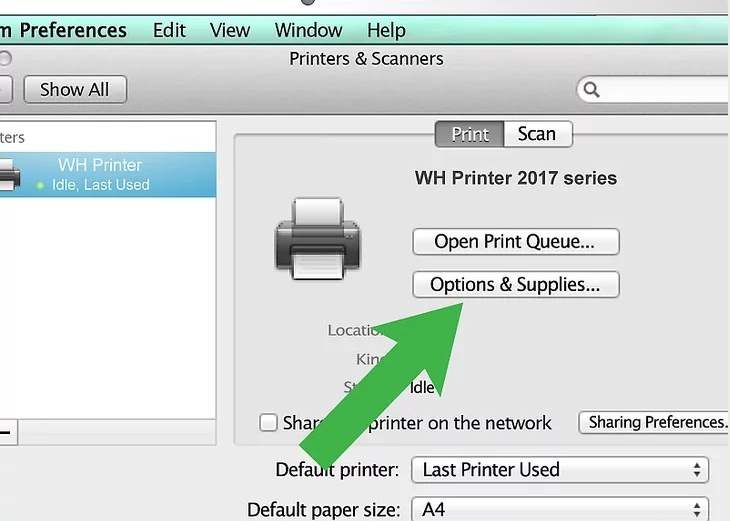 Bước 4 : Sau khi click máy cần in thì chọn ô Options & Supplies ở cột bên
Bước 4 : Sau khi click máy cần in thì chọn ô Options & Supplies ở cột bên
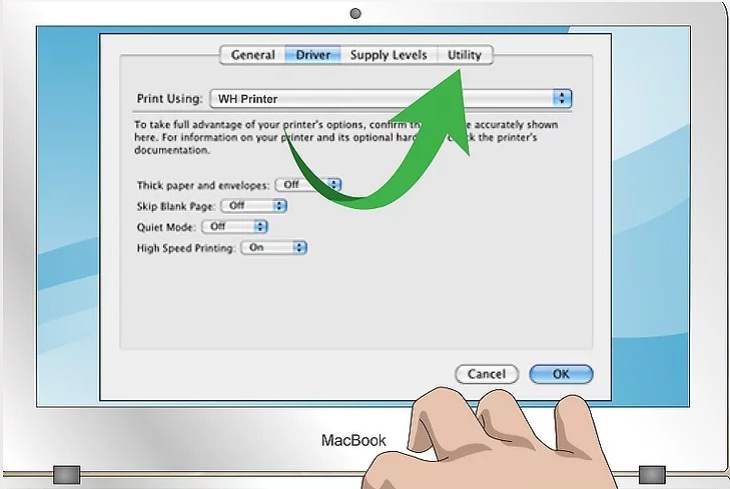 Bước 5: Sau đó hiện ra tab như hình dưới đây thì bạn chuyển đến mục Utility
Bước 5: Sau đó hiện ra tab như hình dưới đây thì bạn chuyển đến mục Utility
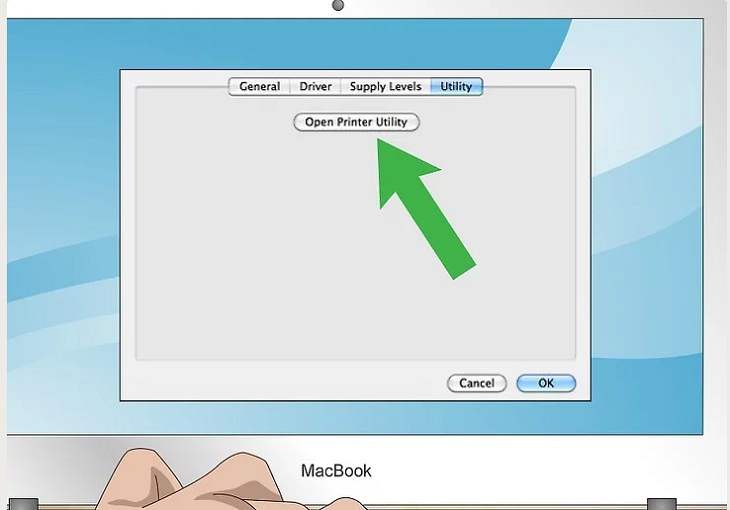 Bước 6 : Click vào Open Printer Utility
Bước 6 : Click vào Open Printer Utility
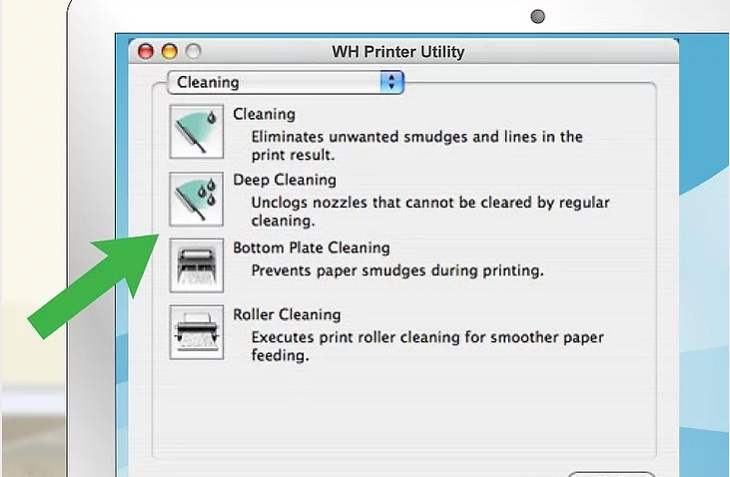 Bước 7 : Chọn vệ sinh bộ phận đầu mực của máy in
Bước 7 : Chọn vệ sinh bộ phận đầu mực của máy in
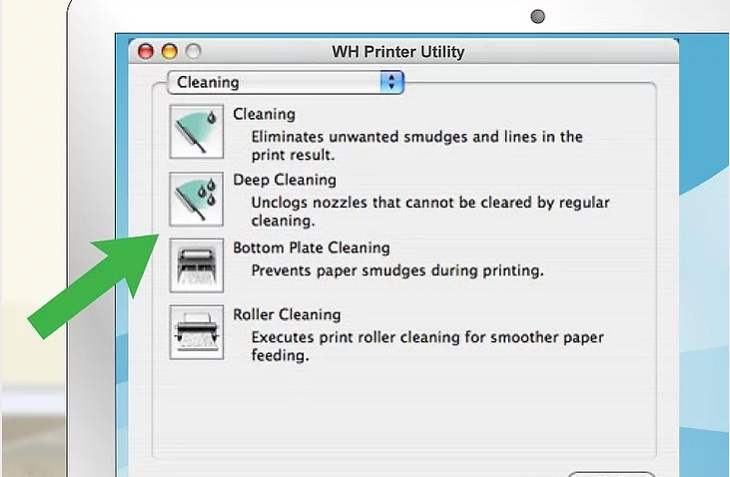 Bước 8 : Làm theo yêu cầu và xác nhận các bước để vệ sinh máy in theo yêu cầu
Bước 8 : Làm theo yêu cầu và xác nhận các bước để vệ sinh máy in theo yêu cầu
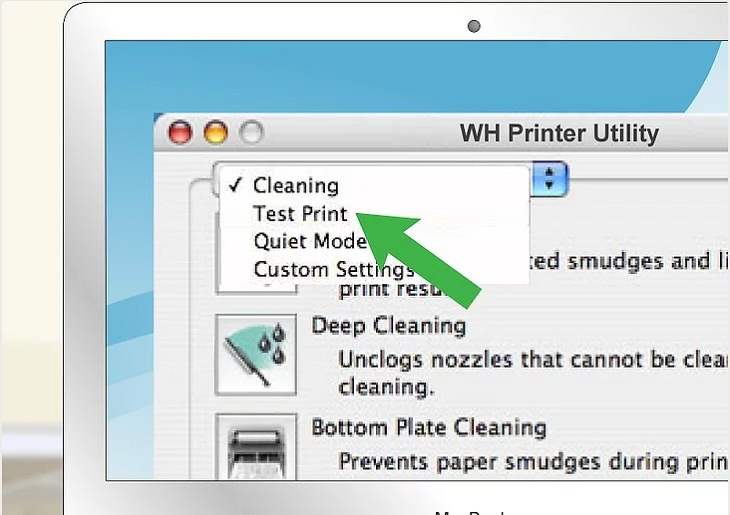
Lưu ý: Sau khi tính năng tự vệ sinh của máy được hoàn tất, bạn in thử xem nét mực đã ổn chưa. Nếu chưa được thì bạn thực hiện tiếp việc vệ sinh theo cách thủ công.
Xem thêm: thu mua máy in cũ Quận Gò Vấp
III. Các bước vệ sinh máy in thủ công tại nhà
Nếu như việc sử dụng tính năng tự động vệ sinh máy in mà không có hiệu quả thì bạn hãy thực hiện vệ sinh đầu mực máy in theo cách thủ công như sau:
Các vật dụng cần thiết để vệ sinh thủ công bao gồm:
- khăn sạch
- 1 cái ca, âu để đựng nước
- 1 chai cồn Isopropyl
- 1 cái bát hoặc hộp đựng để hoà dung dịch
Bước 1 : Tắt nguồn và rút ổ cắm của máy in
Để máy in được bền và an toàn khi vệ sinh bạn cần tắt máy in trước sau đó ngắt nguồn điện
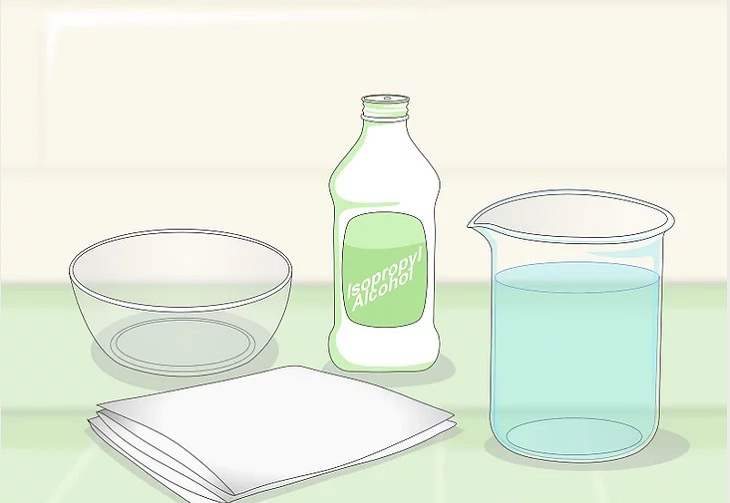 Bước 2 : Tháo hộp mực máy in
Bước 2 : Tháo hộp mực máy in
Tuỳ vào từng hãng máy in khác nhau mà sẽ có cách lắp ráp khác nhau. Vậy nên, bạn cần xem trước cách tháo máy in của mình như nào để tháo cho đúng.
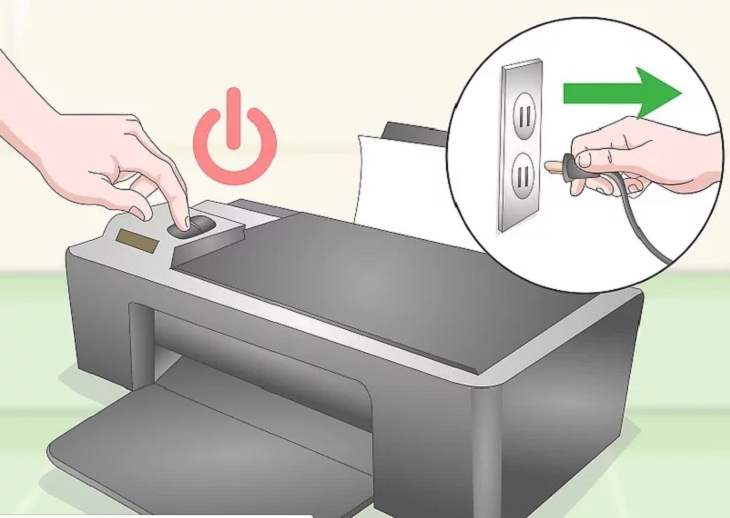 Bước 3: Tháo đầu mực
Bước 3: Tháo đầu mực
Đầu mực là khay chứa hộp mực và có các lỗ nhỏ có thể rời hoặc gắn liền với hộp mực tuỳ từng loại máy in.
 Bước 4 : Pha loãng hỗn hợp Isopropyl với nước
Bước 4 : Pha loãng hỗn hợp Isopropyl với nước
Để giảm bớt sự hao mòn của hỗn hợp vệ sinh lên đầu mực máy in bạn nên pha loãng hỗn hợp vệ sinh với nước theo tỷ lệ 1:1
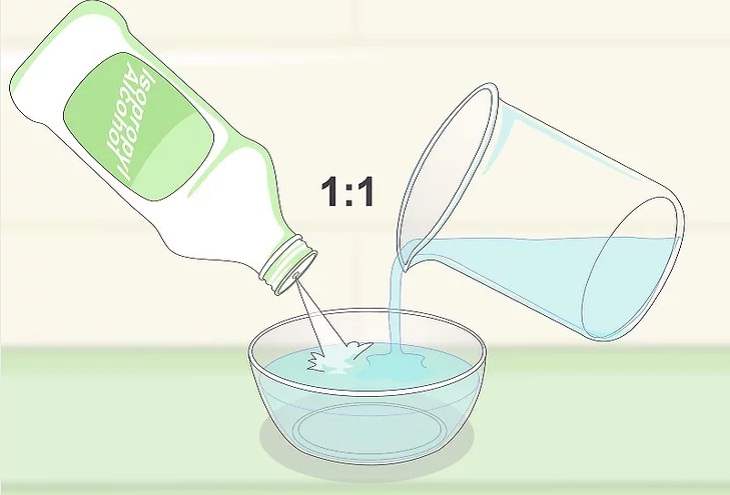 Bước 5 : Ngâm đầu mực in vào dung dịch vừa pha
Bước 5 : Ngâm đầu mực in vào dung dịch vừa pha
Ngâm ngập toàn bộ đầu mực in trong dung dịch vừa pha trong vòng 3 – 5 phút
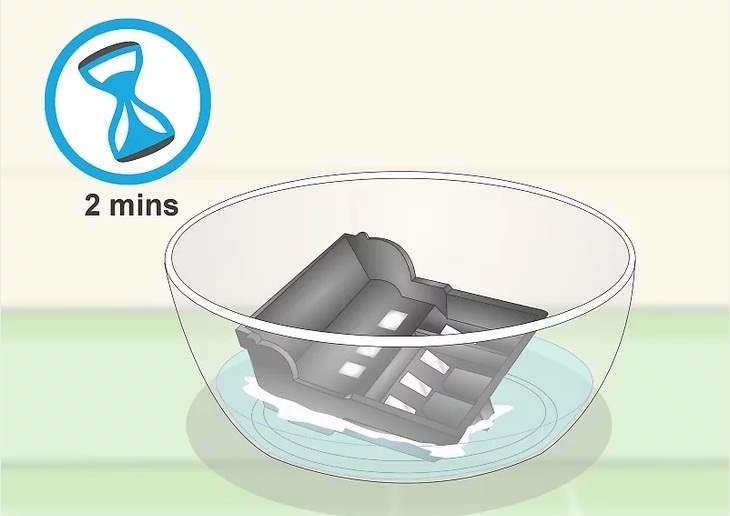 Bước 6 : Lấy đầu mực ngâm ra và lau sạch
Bước 6 : Lấy đầu mực ngâm ra và lau sạch
Sau khi mực được loại bỏ khỏi đầu mực, bạn vứt đầu mực và lấy khăn lau và sấy để đầu mực khô hoàn toàn.
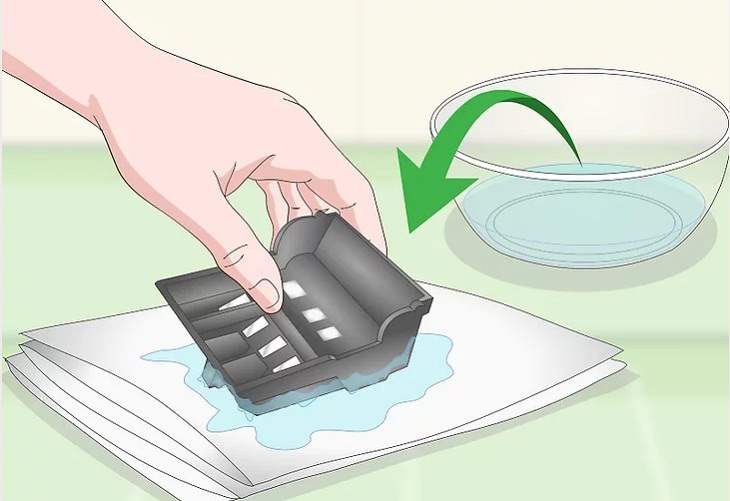 Bước 7 : Lắp lại đầu mực và khởi động máy in
Bước 7 : Lắp lại đầu mực và khởi động máy in
Lắp đặt đầu mực và hộp mực như cũ là xong việc vệ sinh đầu mực thủ công, giờ đây bạn có thể tiến hành sử dụng máy in bình thường rồi.

Như vây, qua bài viết trên Thu Mua Mực In Cũ đã chỉ cho bạn 3 cách để vệ sinh đầu mực một cách nhanh nhất tại nhà rồi. Hy vọng những hướng dẫn của chúng tôi sẽ giúp bạn khắc phục tình trạng máy in không in ra mực. Nếu như bạn có thắc mắc hay cần hỗ trợ gì hãy liên hệ ngay chúng tôi để được tư vấn.
